图老师电脑网络栏目是一个分享最好最实用的教程的社区,我们拥有最用心的各种教程,今天就给大家分享PS合成水上飞奔的骏马的教程,热爱PS的朋友们快点看过来吧!
【 tulaoshi.com - PS 】
Photoshop合成水上飞奔的骏马图文教程,本教程将为大家Tulaoshi.com讲解用Photoshop的合成技巧,制作水上飞奔的骏马效果,操作不是太难,只要稍懂PS的朋友都可以完成。
最终效果图

素材图(1)

素材图(2)

1、打开背景图(风景图)并复制背景图为背景副本。将马的图片中的马抠出(用魔术棒选取白色背景后反选即可)置于背景副本图层上方(图层1),水平翻转—去色—调整大小至合适。
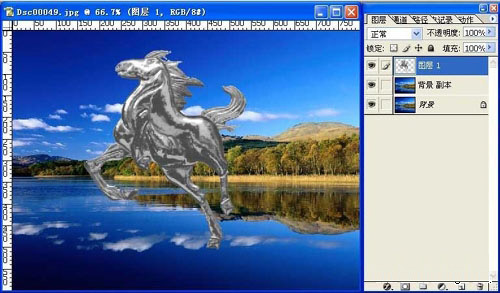
2、将背景和背景副本图层设为不可见(关闭图层前的眼睛),将图层1储存为PSD文件(以后在做玻璃纹理时要用到)。

3、 回到背景副本图层(当前工作图层为背景副本),将图层1设为不可见。执行滤镜—扭曲—玻璃(扭曲度19左右,平滑度9左右),缩放100%,点纹理选项右边的小三角—载入纹理,选择刚才保存的PSD文件。
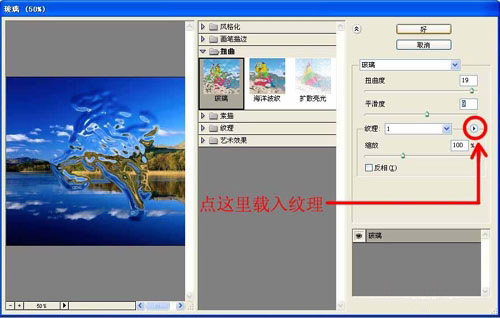
4、复制图层1的红色通道,再回到图层面板,按住CTRL键点击图层1,得到选区TuLaoShi.com后再回到红色通道副本,反选—填充黑色,取消选择。调整曲线如图所示。然后将通道作为选区载入。
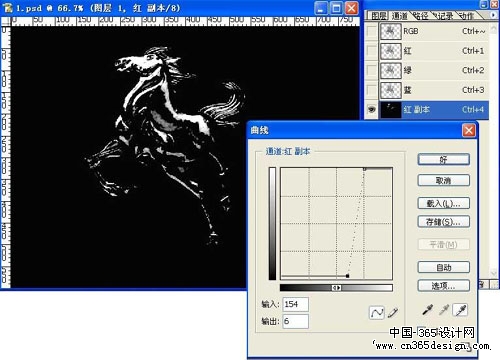

5、保留选区,回到图层面板,在背景副本图层上方新建图层2,在选区内填充白色。
(本文来源于图老师网站,更多请访问http://www.tulaoshi.com/ps/)

Tulaoshi.Com 6、回到背景副本图层,按住CTRL键点击图层1获得马的轮廓选区,反选,3lian素材,用历史画笔沿着马的轮廓边缘擦涂,将刚才因玻璃滤镜扭曲过度的部分擦去。

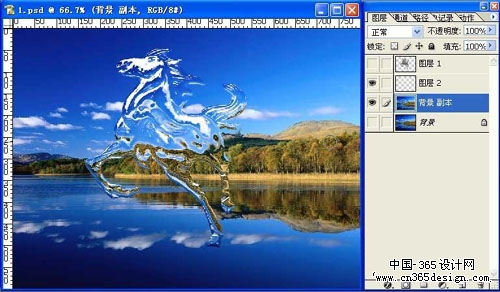
7、在背景副本图层上执行液化滤镜,调整合适大小的画笔作如图变形。(由水面往上推,过渡要自然,做成水被往上抽的效果。)液化完成后建立一张快照,将历史画笔定位在快照上。
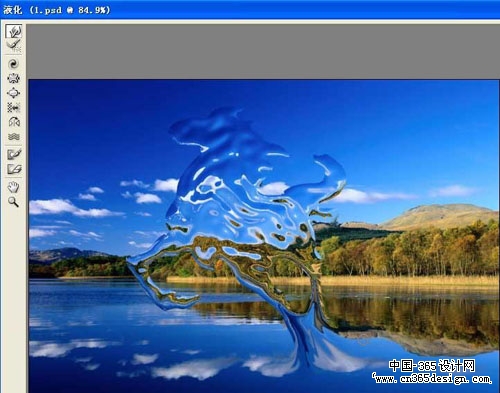

8、在背景副本图层上拉出一个矩形选框,执行滤镜—扭曲—水波,数量60,起伏8,样式为水池波纹。


9、用历史画笔将刚才液化的效果擦回来。
(本文来源于图老师网站,更多请访问http://www.tulaoshi.com/ps/)
10、至此液体马已基本完成了,接下来要做的细微的修饰。给刚才液化的部分加点高光,在马身上增加水的质感,完成最终tulaoshi效果。

来源:http://www.tulaoshi.com/n/20160405/2126126.html